“快捷方式”聽起來很簡單,不就是桌面上的圖標嗎?沒錯,桌面圖標的確是快捷方式,但我們看到的只是一個表面現象、一種典型情況。關于Windows“快捷方式”,有許多使用技巧。善于使用Windows的各種快捷方式,可以極大地提高工作效率。
1. 文件歸檔的快捷方式
如果希望將搜集的資料分別復制到某分區的“圖片”、“音樂”、“視頻”、“文檔”等文件夾中備份,可以先給這些文件夾分別建立一個快捷方式,然后通過搜索定位到系統的SendTo文件夾,并將上面建立的這些快捷方式移動到SendTo文件夾中。
這之后,在希望歸集一個文檔時,通過在該文件上點擊鼠標右鍵,按需選擇“發送到→圖片”、“發送到→音樂”、“發送到→視頻”或“發送到→文檔”命令,快速將文件復制到目的地(圖1)。
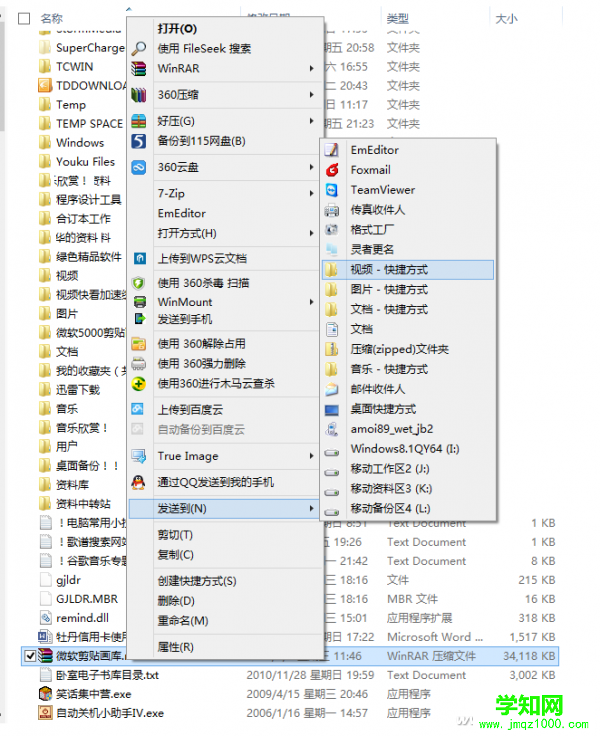
小提示:
Windows 8.1系統SendTo文件夾的路徑為“C:Users<用戶名>AppDataRoamingMicrosoftWindowsSendTo”。
2. 程序自啟的快捷方式
有時候我們希望能在系統啟動時自動啟動一個程序,有時候又希望能在系統啟動以后自動打開一個文檔或網頁。在這種情況下,大可不必動用注冊表等復雜工具,只需要創建這個程序或文件的快捷方式,然后再將此快捷方式移動到系統的啟動文件夾中即可。
在Windows 8.1操作系統中,可通過將快捷方式直接拷貝到“C:ProgramDataMicrosoftWindowsStart MenuProgramsStartUp”文件夾中,實現程序或文檔的自動快速啟動。
Windows XP等具備“開始”菜單的低版本操作系統,可通過先給文件創建快捷方式并復制該快捷方式,然后通過“開始→程序→啟動”,將創建的快捷方式粘貼到“啟動”組中。
3. 快捷方式的快捷方式
桌面快捷方式雖然訪問方便,但在某些情況下可能不便于切換到桌面,或者鼠標出現了問題不聽使喚,只能使用鍵盤操作。如果提前給桌面的鼠標快捷方式建立鍵盤“快捷方式”,出現問題時,對快捷方式的訪問就可以從鼠標轉移到鍵盤上了。
選擇桌面上的一個快捷方式圖標,比如“騰訊QQ”,然后通過html' target='_blank'>右鍵菜單訪問“屬性”窗口,在屬性窗口的“快捷方式”選項卡下,點擊“快捷鍵”后的框,按下一組組合鍵,比如Ctrl+Shift+Caps Lock,然后確定(圖2)。
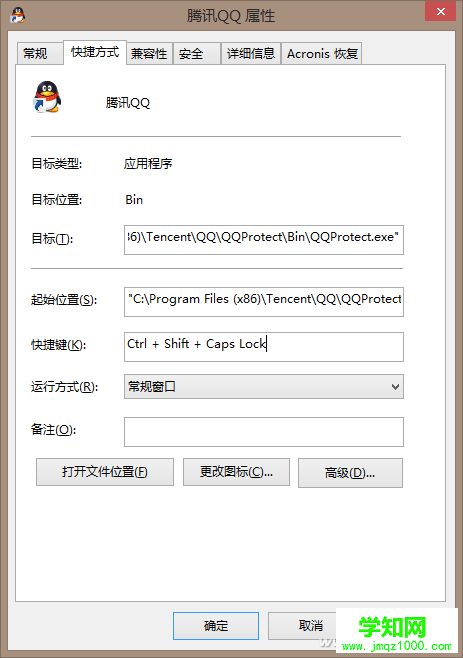
之后,如果鍵盤出現問題,無法通過點擊桌面上的QQ圖標啟動聊天,那么可以通過按下鍵盤上的Ctrl+Shift+Caps Lock組合鍵來啟動QQ。
小技巧:
同時按下Ctrl+Shift后用鼠標左鍵點擊拖動文件,也可創建快捷方式。此外,按下鼠標右鍵拖動文件,從彈出菜單中也可選擇建立文件的快捷方式。
4. 控制功能的快捷方式
如果經常要用到控制面板中的某幾項功能,能不能把它們以快捷方式的形式安放在桌面、任務欄或某個文件夾中呢?完全可以!
先建立控制面板的超級菜單模式,方法是建立一個新文件夾,然后更名為“總控菜單.{ED7BA470-8E54-465E-825C-99712043E01C}”,將這個快捷方式放在桌面或某個文件夾中,通過資源管理器的目錄樹來訪問其中的250多個控制項,點擊將其中的某一項,通過右鍵菜單命令建立快捷方式(圖3),將建立的快捷方式移動到任意位置,即可以專門的快捷方式訪問該功能了。
鄭重聲明:本文版權歸原作者所有,轉載文章僅為傳播更多信息之目的,如作者信息標記有誤,請第一時間聯系我們修改或刪除,多謝。
新聞熱點
疑難解答